
Nilalaman
- Paano paganahin ang mga pagpipilian sa developer ng Google Play
- Ano ang panloob na pagbabahagi ng app?
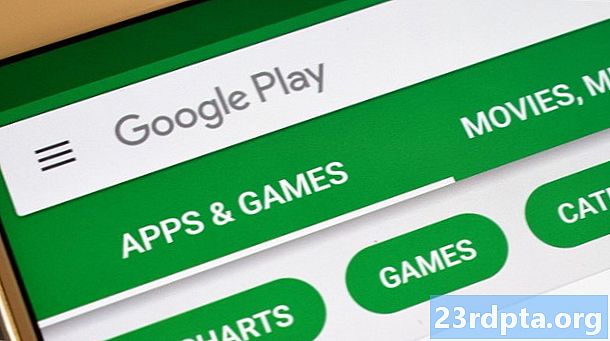
Maraming mga gumagamit ng Android - kahit na ang mga hindi pa nakabuo ng isang app sa kanilang buhay - alam na ang tungkol sa mga pagpipilian sa developer ng Android. Kailangan mong malaman tungkol sa seksyong ito ng OS kapag nagkakaroon ka ng apps o kung nais mong gawin ang mga bagay tulad ng pag-unlock ng mga bootload, flash pasadyang mga ROM, o paganahin ang ilang mga nakatagong tampok.
Gayunpaman, ngayon mayroong mga pagpipilian sa developer ng Google Play, isang bagong hanay ng mga tampok na naaangkop sa Google Play Store lamang. Ang mga pagpipilian sa developer ng Google Play ay nagpapatakbo nang nakapag-iisa sa pangunahing mga pagpipilian sa Android at kailangang paganahin sa ibang paraan.
Sumunod dito at sasabihin namin sa iyo kung paano paganahin ang mga pagpipilian sa developer ng Google Play pati na rin kung ano ang mga benepisyo na maaaring dalhin nito.
Paano paganahin ang mga pagpipilian sa developer ng Google Play
Ang unang bagay na kailangan mong gawin bago makumpleto ang alinman sa mga hakbang na ito ay upang matiyak na nagpapatakbo ka ng pinakabagong bersyon ng Google Play store. Buksan ang Play Store app, i-tap ang pindutan ng menu sa kanang kaliwang sulok, at tapikin ang Mga Setting. Mag-scroll pababa upang maghanap ng "Play Store Bersyon" at i-tap ito nang isang beses. Sasabihin sa iyo ng Google na ikaw ay nasa pinakabagong bersyon o mai-update nito ang app para sa iyo.
Kapag nakuha mo na ang parisukat na iyon, maaari mong paganahin ang mga pagpipilian sa developer ng Google Play sa pamamagitan ng pagsunod sa mga hakbang na ito (medyo katulad):
- Buksan ang pinakabagong bersyon ng app ng Google Play Store.
- Tapikin ang icon ng three-bar menu sa kanang kaliwang sulok.
- Tapikin ang "Mga Setting."
- Mag-scroll pababa sa seksyon na nagsasabing "Bersyon ng Play Store."
- Tapikin ang "Bersyon ng Play Store" pitong beses.
Kapag na-tap ka sa "Play Store Bersyon" ng pitong beses, ang screen ay mabilis na mai-refresh at isang bagong pagpipilian ang lilitaw sa pahina ng mga setting. Tinatawag itong "Panloob na Pagbabahagi ng App."
Ano ang panloob na pagbabahagi ng app?
Ang mga developer na lumilikha ng mga Android app ay madalas na magpapadala ng mga bersyon ng pagsubok ng app sa mga miyembro ng kanilang koponan. Ang bagong tampok na pagbabahagi ng panloob na app sa loob ng mga pagpipilian sa developer ng Google Play ay ginagawang mas madali ang proseso, dahil ang mga miyembro ng koponan ay maaaring magbahagi ng mga bersyon ng app mula sa loob ng Play Store, sa halip na mga sideload na mga APK.
Kapag pinagana mo ang pagbabahagi ng panloob na app, ipinapaliwanag ito ng Google nang kaunti at binalaan ka rin tungkol sa kung paano ito mapanganib:
Lahat sa lahat, ang bagong tampok na ito ay hindi dapat makaapekto sa hindi mga developer nang labis. Gayunpaman, magandang malaman na umiiral ang tampok na ito dahil maaaring magdagdag ng Google ang mga pagpipilian sa developer ng Google Play na maaaring maging kapaki-pakinabang sa mga hindi pang-developer (tulad ng mga pagpipilian sa developer ng Android).
Kung kailangan mo ng tulong patungkol sa mga pagpipilian sa developer ng Android, tingnan ang aming artikulo sa ibaba:



